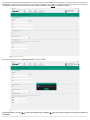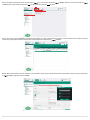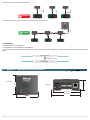Full Gauge Controls Sitrad INBOX Manual do proprietário
- Tipo
- Manual do proprietário

1.SUMÁRIO
2. DESCRIÇÃO............................................................................................................................................................................................................................3
1. SUMÁRIO................................................................................................................................................................................................................................2
GLOSSÁRIO
3. APLICAÇÕES..........................................................................................................................................................................................................................3
4. ESPECIFICAÇÕES TÉCNICAS..............................................................................................................................................................................................3
5. INDICAÇÕES E TECLA..........................................................................................................................................................................................................4
6. SINALIZAÇÕES......................................................................................................................................................................................................................4
7. CONECTANDO COM OS CONTROLADORES.....................................................................................................................................................................4
8. CONECTANDO REMOTAMENTE O SITRAD PRO...............................................................................................................................................................6
9. CONFIGURANDO O SITRAD INBOX....................................................................................................................................................................................9
10. INTERLIGANDO CONTROLADORES E SITRAD INBOX..................................................................................................................................................18
11. ANEXOS - IMAGENS DE REFERÊNCIA............................................................................................................................................................................20
12. INSTALAÇÃO DA INTERFACE...........................................................................................................................................................................................21
13. TERMO DE GARANTIA......................................................................................................................................................................................................22
Tenha este manual na palma da sua mão pelo aplicativo FG Finder
2
HOTSPOT : É a denominação de um determinado local onde uma rede sem fio (tecnologia Wi-Fi) está disponível para ser utilizada.
ETHERNET : É uma arquitetura de interconexão para redes locais - Rede de Área Local (LAN) - baseada no envio de pacotes. Ela define cabeamento e sinais
elétricos para a camada física, em formato de pacotes e protocolos para a subcamada de controle de acesso ao meio (Media Access Control-MAC) do modelo
OSI.
DHCP : Por meio dele um servidor é capaz de distribuir automaticamente endereços de IP diferentes a todos os computadores à medida que eles fazem a
solicitação de conexão com a rede. Essa distribuição dos IPs é feita em um intervalo pré-definido configurado no servidor. Sempre que uma das máquinas for
desconectada o IP ficará livre para o uso em outra.
HDMI : É uma sigla para High-Definition Multimedia Interface que é uma interface condutiva digital de áudio e vídeo, capaz de transmitir dados não
comprimidos, sendo uma alternativa melhorada aos padrões analógicos, como rádio frequência, VGA e outros.
PROXY : É o termo utilizado para definir os intermediários entre o usuário e seu servidor e por isso desempenha a função de conexão do computador (local) à
rede externa (Internet). Como os endereços locais do computador não são válidos para acessos externos, cabe ao proxy enviar a solicitação do endereço local
para o servidor, traduzindo e repassando-a para o seu computador.
OHM : É uma resistência elétrica, uma unidade de medida reconhecida pelo SI (Sistema Internacional de Unidades). OHM é a relação entre a tensão de um Volt
e a corrente elétrica de um Ampère.
BROWSER : É um programa desenvolvido para permitir a navegação pela web, capaz de processar diversas linguagens, como HTML, ASP, PHP. Sua interface
vai variar de acordo com a marca, onde quem escolhe é o usuário.
USB : Sigla em inglês de Universal Serial Bus (Porta Universal, em português), um tipo de tecnologia que permite a conexão de periféricos sem a necessidade
de desligar o computador, além de transmitir e armazenar dados.

ADVERTÊNCIA
2. DESCRIÇÃO
ANATEL
3. APLICAÇÕES
4. ESPECIFICAÇÕES TÉCNICAS
O inbox é um dispositivo capaz de gerenciar os dados fornecidos pelos controladores Full Gauge instalados na rede de comunicação, sendo
responsável por coletar, armazenar, monitorar e disponibilizar estas informações. O inbox atua como um servidor de dados, disponibilizando as
informações para o monitoramento com o software Pro (aplicação Windows) e Sitrad Mobile (aplicativo para celulares).Sitrad
O inbox possibilita o acesso remoto de qualquer lugar do mundo a informações das mais diversas aplicações, como por exemplo, dados de
temperatura, umidade, pressão e voltagem. Versátil, pode ser aplicado em diversos segmentos, como por exemplo: redes de supermercados, frigoríficos,
restaurantes, hotéis, laboratórios, entre outros.
O equipamento possui memória interna, o que lhe permite o armazenamento dos dados dos controladores para geração de históricos e gráficos das variáveis.
Através dos logs de eventos registra as alterações de parâmetros, feitas por computador local ou remoto, smartphone, tablet ou diretamente no controlador.
Este é apenas um exemplo, o inbox preserva as características de funcionamento consagradas do Sitrad Service tradicional.Sitrad
O dispositivo permite a conexão direta de até 32 instrumentos utilizando a sua porta de comunicação RS-485. Também é possível coletar os dados de
controladores através dos conversores Wi-Fi, Ethernet e USB fornecidos pela Full Gauge.
‘’Este equipamento não tem direito à proteção contra interferência prejudicial e não pode causar interferência em sistemas devidamente
autorizados.’’
‘’Para mais informações, consulte o site da ANATEL: www.anatel.gov.br''
- Instalações onde deseja-se ter a supervisão de um sistema controlado por controladores Full Gauge.
ANTES DA INSTALAÇÃO DO CONVERSOR RECOMENDAMOS QUE SEJA FEITA A LEITURA COMPLETA DO MANUAL DE
INSTRUÇÕES, A FIM DE EVITAR POSSÍVEIS DANOS AO PRODUTO.
PRECAUÇÃO NA INSTALAÇÃO DO PRODUTO:
-Antes de realizar qualquer procedimento neste instrumento, desconecte-o da rede elétrica;
-Certificar que o instrumento tenha uma ventilação adequada, evitando a instalação em painéis que contenham dispositivos que possam levá-
lo a funcionar fora dos limites de temperatura especificados;
-Instalar o produto afastado das fontes que possam gerar distúrbios eletromagnéticos, tais como : motores, contatora, relés, eletroválvulas,
etc;
SERVIÇO AUTORIZADO:
-A instalação ou manutenção do produto deve ser realizado somente por profissionais qualificados;
ACESSÓRIOS:
-Utilize apenas acessórios originais Full Gauge Controls;
-Em caso de dúvidas, entre em contato com o suporte técnico.
POR ESTAR EM CONSTANTE EVOLUÇÃO, A FULL GAUGE CONTROLS RESERVA-SE O DIREITO DE ALTERAR AS INFORMAÇÕES
CONTIDAS NO MANUAL A QUALQUER MOMENTO, SEM PRÉVIO AVISO.
Temperatura de operação 0 a 40ºC / 32 a 104ºF
Umidade de operação 0 a 90% UR (sem condensação)
Alimentação do conversor
Fonte de alimentação fornecida junto com o conversor
Fonte externa 5,1 Vdc / 2A
Ethernet
Wi-Fi
USB
HDMI
Memória interna
10 / 100 LAN PORT
802.11 b/g/n
4 portas
Full Size HDMI*
16GB**
Dimensões do produto 91,0 x 91,1 x 37,1 mm (LxAxP)
Conexão RS-485
Entrada - 100-240 Vac (50/60Hz)
- Saída: 5,1Vdc / 2A
- Uma porta RS-485 isolada para conexão de até 32 instrumentos.
IMPORTANTE:
Para uma correta e robusta instalação da rede RS-485, verificar o item 10 - Interligando controladores e inbox.
!
3
* - Conexão com um monitor HDMI. Utilizado como uma das formas de configuração do inbox.
** - Memória compartilhada. A configuração padrão ocupa entre 4 e 6GB do espaço disponível (contando o sistema operacional e a aplicação).

5. INDICAÇÕES E TECLA
6. SINALIZAÇÕES
4
7. CONECTANDO COM OS CONTROLADORES
O inbox, possui três formas de conexão com conversores Full Gauge (USB, Ethernet e Wi-Fi) e uma forma de conexão direta com os controladores
Full Gauge que possuem comunicação serial (RS-485).
1 - Se o inbox estiver conectado a uma rede com internet disponível o relógio será ajustado automaticamente conforme fuso horário especificado na Sitrad
configuração do produto, caso contrário siga os passos descritos nos itens 9 e 9.3;
2 - Verifique a temperatura do ambiente onde o inbox está instalado. Remova a fonte de calor próxima ao equipamento.
RS-485
Ethernet
USB
Wi-Fi
LED Power
Tecla Power
LED de transmissão da rede RS-485
LED de recepção da rede RS-485
LED Status
USB
Ethernet
Rede de comunicação com instrumentos RS-485
Entrada de alimentação
Tecla de Reset
Saída de áudio (Não disponível)
Saída HDMI
Ocorrência
LED POWER / Estado LED STATUS / Estado
TX / RX
Piscando
Verde / Piscando
Amarelo / Piscando
Azul / Piscando
Vermelho / Piscando
Verde / Ligado
Verde / Ligado
inbox desligado
inbox iniciando
inbox com erro de relógio (1)
inbox funcionando normalmente
inbox com superaquecimento (2) inbox com superaquecimento (2)
e controladores
Comunicação entre inbox
Vermelho / Ligado
Verde / Ligado

7.1 - Wi-Fi : Conversores do tipo Wi-Fi (TCP-485 Wi-Fi e TCP-485 Wi-Fi Log) podem ser acessados pelo inbox de duas formas:
- Hotspot ligado : Os conversores podem ser configurados para conectarem-se à rede Wi-Fi fornecida pelo próprio inbox (sem roteador Sitrad
Wi-Fi).
- Hotspot desligado : Os conversores são configurados para conectarem-se a uma rede Wi-Fi existente no local (com roteador Wi-Fi) e o Sitr
inbox acessa estes conversores através da mesma rede Wi-Fi.
7.2 - USB : Conecte o cabo USB na entrada apropriada do inbox. A outra extremidade do cabo deve ser conectada na CONV32.Pode-se
conectar diretamente até quatro conversores USB no inbox , utilizando a CONV32 versão 03 ou superior. Caso seja uma versão inferior a
essa, só poderá ser conectado um conversor USB.
7.3 - Ethernet : Conecte o inbox ao roteador utilizando um cabo Ethernet (RJ-45). Com outro cabo(RJ-45) conecte a TCP-485 Sitrad
(conversor Ethernet) ao mesmo roteador.
7.4 - RS-485 : Conecte o primeiro bloco de conexão diretamente nas entradas A e B do inbox mantendo o padrão de conexão A-A, Sitrad
B-B.Deve-se usar um bloco de conexões para cada controlador conectado.
MT-530
MT-530
super
super
MT-530
MT-530
super
super
A
A
A
A
B
B
B
B
A
A
B
B
A
A
A
A
B
B
B
B
A
A
B
B
MT-530 super MT-530 super
AA
B B
AB
AA
B B
AB
MT-530 super MT-530 super
AA
B B
AB
AA
B B
AB
5
MT-530 super
AA
B B
AB
Hotspot ligado (sem roteador Wi-Fi) Hotspot desligado (com roteador Wi-Fi)
MT-530 super
AA
B B
AB
x
IMPORTANTE: Hotspot é o modo de operação em que o inbox fornece infraestrutura de rede Wi-Fi para que os outros dispositivos se Sitrad
conectem a ele.
!

8. CONECTANDO REMOTAMENTE O SITRAD PRO
8.2 - Cadastrando o servidor
O inbox atua como um servidor de dados, onde os dados coletados dos controladores são armazenados em sua memória interna. Para visualizar e Sitrad
monitorar estes dados é necessário conectar o Pro ao inbox. A partir de um computador, inicialmente instale o software Pro, disponível Sitrad Sitrad Sitrad
em www.sitrad.com.br/sitrad-pro. Para conectar o inbox e cadastrar o servidor, proceda da seguinte forma:Sitrad
8.1.2 - Modo Ethernet :
- Conecte o inbox a uma rede ethernet cabeada que tenha um computador com o software Pro instalado. Se a rede utilizada estiver em modo
DHCP siga os passos 8.8 e 8.9 da etapa ‘’Cadastrando o servidor Sitrad inbox’’.
- Quando a rede utilizada não estiver em modo DHCP, contate seu administrador de rede e configure os parâmetros de rede do inbox conforme o
item 9.4 (Ethernet).
8.2.1 - Para os três modos de conexão HOTSPOT, WI-FI e ETHERNET,proceda da seguinte forma cadastrando o servidor inbox.
8.2.2 - Após conectar-se a rede inbox , abra o Pro e selecione a opção ‘’ Cadastrar novo servidor’’;
IMPORTANTE:
- O Modo Ethernet é independente dos demais podendo ser utilizado em conjunto com o Modo Hotspot ou com o Modo Wi-Fi, mas nunca com os
dois simultaneamente.
- Para conexões remotas contate seu administrador de rede para definições de configurações de rede e de acesso externo.
!
6
8.1.3 - Modo Wi-Fi :
- A partir da aplicação de configuração do inbox conecte a uma rede Wi-Fi já existente. Certifique-se que esta rede possui um computador com o
software Pro instalado.
SitradInboxNet
fullgauge.com.br
Conectado
Seguro
Seguro
Seguro
SitradInbox001
SitradInbox
Wi-Fi Modo avião
3/8 - HOST439
6022
SitradInboxNet
gauge.com.br
Conectado
Seguro
Seguro
SitradInbox001
adInbox
Imagens meramente ilustrativas
!
8.1 - Conectando o inboxSitrad
8.1.1 - Modo Hotspot
- A partir de um computador com o software Pro instalado e com acesso à rede Wi - Fi, localize a rede wireless do inbox e conecte-se à rede de
nome SitradInboxNet utilizando a senha sitrad001.
- Observação : O nome da rede e a respectiva senha podem ser modificados conforme o item 9.5 (Wi-Fi).

8.3 - Ao clicar no ‘’ Cadastro de servidores’’, será exibido duas opções para registro do servidor. Sugere-se utilizar a opção ‘’Buscar automaticamente’’ pois
as configurações de IP serão preenchidas automaticamente caso o inbox e o Pro estejam na mesma rede. Para configurações mais Sitrad Sitrad
avançadas utilize a opção ‘’Cadastrar servidor’’, nesta possibilidade é preciso contatar o seu administrador de rede para definir as configurações de IP.
8.4 - Ao selecionar a opção buscar automaticamente serão exibidos os servidores disponíveis na rede. Escolha o servidor inbox, conforme Sitrad
ilustração abaixo.
7
Imagens meramente ilustrativas
Imagens meramente ilustrativas
!
!

8.5 - Na sequência será exibida a tela para cadastrar o servidor escolhido. No campo ‘’Nome’’ insira a identificação que você escolher para o seu produto. O
‘’Endereço IP’’ será preenchido automaticamente ( quando for busca automática), caso contrário o usuário deverá preencher este campo com o endereço de
IP do servidor que deseja se conectar. Preencha os campos ‘’Cidade’’ e ‘’ Estado’’ e utilize admin para ‘’Usuário’’ e ‘’Senha’’.
8.6 - Após preencher os dados do ‘’Cadastro de servidores’’ clique em ‘’Salvar’’.
A partir desta etapa, o servidor inbox já está disponível no software Pro para conexão, cadastro de conversores e cadastro de Sitrad Sitrad
instrumentos.
8
!
!
Imagens meramente ilustrativas
Imagens meramente ilustrativas

9. CONFIGURANDO O SITRAD INBOX
9.1 - A página de configuração do inbox pode ser acessada diretamente ou remotamente. É uma aplicação para ajuste dos parâmetros gerais de
operação do sistema. Nela é possível alterar data e hora, parâmetros de rede, realizar backup de dados, atualizar sistema, entre outras funcionalidades.
Seu acesso é feito de três formas distintas:
1° - Diretamente : Utilizando um monitor conectado na saída HDMI;
2° - Conexão Wi-Fi : Utilizando um computador, tablet ou smartphone que tenha um navegador (CHROME, MOZILLA FIREFOX, SAFARI, EDGE, entre
outros);
3° - Conexão Ethernet :Utilizando um computador que tenha um navegador (CHROME, MOZILLA FIREFOX, SAFARI, EDGE, entre outros).
9
O inbox tem como padrão de fábrica o modo Hotspot habilitado, Sitrad
este modo é necessário para fazer a primeira configuração.
A partir do dispositivo móvel, acesse as configurações de rede e conecte em
SitradinboxNet utilizando a senha sitrad001 (as configurações de nome da
rede e senha podem ser modificadas posteriormente conforme item 9.10).
Acesse um navegador (CHROME, MOZILLA FIREFOX, SAFARI, EDGE, entre
outros); e digite na barra de endereço 192.168.1.1
2° Conexão Wi-Fi
Conecte o inbox a um roteador utilizando um cabo RJ-45. Utilizando Sitrad
um computador conectado a mesma rede, abra um navegador (CHROME,
MOZILLA FIREFOX, SAFARI, EDGE, entre outros). Na barra de endereço é
necessário digitar o IP atribuído ao software. Para saber o número do IP
contate seu administrador de rede.
3° Conexão Ethernet
Para acesso direto é necessário a utilização de monitor, mouse e teclado.
Conecte-os seguindo o exemplo da figura ao lado e ligue o inbox Sitrad
pressionando o botão POWER aguarde a inicialização e após a página de
configuração será exibida automaticamente.
1° Diretamente

IMPORTANTE: O inbox sai configurado de fábrica para conexões em rede cabeada com roteamento dinâmico (DHCP). Para Sitrad
configurar a conexão com redes de roteamento estático contate o seu administrador de rede.
!
9.2 - Para configurar o inbox proceda da seguinte forma:
- Utilize admin para usuário e senha. Após digitar estes campos, clique em entrar.
- Para melhorar a experiência dos usuários, os softwares Full Gauge necessitam ser registrados. Para registrar o seu produto inbox clique em Sitrad
‘’Registre-se’’ conforme imagem abaixo:
9.2.1 - O primeiro passo do registro é fornecer o endereço de e-mail válido e depois clicar em ‘’Próximo’’. Se o endereço de e-mail fornecido já estiver sido
utilizado, os dados referentes ao cadastro deste endereço serão carregados automaticamente.
IMPORTANTE: Para realizar a configuração do inbox é necessário que ele esteja energizado e com o sistema em operação - LED Sitrad
verde (ligado).
!
!
10
Imagens meramente ilustrativas
!
Imagens meramente ilustrativas
!
IMPORTANTE: O usuário deve garantir que o computador que está fazendo o registro do inbox esteja com acesso a internet.Sitrad
Registre-se
Produto não registrado
Registre-se
Produto não registrado
Bem vindo ao Sitrad InBox
Registre-se
Produto não registrado
Bem vindo ao Sitrad InBox

11
9.2.2 - Caso o usuário não tenha realizado o cadastro, ele deverá preencher os campos com as suas informações atuais. Clique em ‘’Próximo’’.
9.2.3- Ao final do processo clique em ‘’Registrar’’. Os botões ‘’Próximo’’ e ‘’Registrar’’ só estarão disponíveis caso os dados inseridos sejam válidos.
!
!
!
Imagens meramente ilustrativas
Imagens meramente ilustrativas
Imagens meramente ilustrativas
Registre-se
Produto não registrado
Bem vindo ao Sitrad InBox
Registre-se
Produto não registrado
Bem vindo ao Sitrad InBox

12
9.2.4- Na finalização do processo, será exibida a tela de registro concluído com sucesso.
OBSERVAÇÃO: Uma vez registrado o inbox mostrará a mensagem ‘’Produto registrado’’. A menos que seja feito o reset do produto Sitrad
não será possível executar essa operação novamente.
!
9.3 - Na aba ‘’Gerais’’ é possível configurar o fuso horário, onde será instalado o inbox bem como as configurações de teclado e idioma do sistema
operacional. O ajuste de data e hora também é feito nesta aba. Clique em salvar.
!
Imagens meramente ilustrativas
Bem vindo ao Sitrad InBox
Produto registrado
!
Imagens meramente ilustrativas

13
9.4 - Na aba ‘’Ethernet’’ é possível configurar os parâmetros de rede optando pelo modo dinâmico (DHCP) ou estático. No modo dinâmico o inbox
obtém as configurações de rede automaticamente caso a rede esteja configurada para fornecer IP pelo protocolo DHCP. Para configurar o modo estático
contate seu administrador de rede. Clique em salvar.
9.5 - Na aba ‘’Wi-Fi’’ o usuário define o modo de operação desta conexão no inbox. Clicando em ‘’Habilitar Modo Hotspot’’ o software fornece uma
estrutura de rede sem fio para que outros dispositivos conectem nele. Caso contrário o usuário deve conectar em uma rede de sua preferência que pode ser
selecionada no campo SSID.Também é possível desabilitar os dois modos de operação, Wi-Fi e Hotspot, desmarcando o item habilitar rede. Clique em salvar.
IMPORTANTE: O inbox sugere que o usuário troque a senha padrão de acesso ao Hotspot por motivos de segurança.Sitrad
!
!
Imagens meramente ilustrativas
!
Imagens meramente ilustrativas

14
9.6 - As configurações de ‘’Proxy’’ são necessárias para redes que possuem servidor Proxy para acesso a Internet pois o inbox faz ajuste Sitrad
automático de data e hora e busca por atualizações de software online. Essas configurações devem ser feitas pelo administrador de rede do usuário.
Clique em salvar.
9.7 - O ‘’Serviço’’ é uma aplicação responsável por armazenar e disponibilizar os dados fornecidos pelos controladores (Full Gauge) ao Pro.
Nesta aba é possível fazer o seu gerenciamento parando-o ou reiniciando-o caso necessário. Também pode-se observar informações sobre a disponibilidade
de atualização do software. Clique em salvar.
IMPORTANTE: A informação de atualização bem como a execução de atualização propriamente dita, só são possíveis se o inbox
estiver conectado a Internet. Para as opções de configurações avançadas de acesso a Internet, tais como conexão através de Proxy, contate seu
administrador de rede.
!
!
Imagens meramente ilustrativas
!
Imagens meramente ilustrativas

15
9.8- Na aba ‘’Backup’’ é possível gerar uma cópia do banco de dados do serviço, clique em ‘’Gerar Cópia’’. O backup gerado será armazenado
preferencialmente em dispositivos removíveis de memória ( pen drive, HD externo, entre outros). Caso haja mais de um dispositivo conectado, este opta por
aquele que tenha mais memória disponível;
- Se não houver nenhum dispositivo conectado o inbox armazenará a cópia na sua memória interna. Por motivos de segurança faça o download
deste arquivo clicando sobre o ícone de download. O arquivo será transferido automaticamente do inbox para o computador que está fazendo o Sitrad
acesso remoto. Quando o acesso for feito diretamente no inbox utilizando o monitor, as ações de download e upload não estarão disponíveis.Sitrad
- Posteriormente os arquivos de backup baixados em outros computadores podem ser recarregados e rearmazenados no inbox seguindo o mesmo
critério de preferência de armazenamento que é feito na geração de backup. Para tal, clique ‘’Carregar Cópia’’ e especifique o arquivo a ser carregado;
- A recuperação de dados é feita pelo inbox a partir dos arquivos de backup listados na tela abaixo. Cada arquivo poderá ser restaurado clicando no
respectivo ícone de ações correspondente;
- Os arquivos de backup poderão ser descartados clicando no ícone de ações correspondente. Clique em salvar.
IMPORTANTE: Uma boa prática de execução de backup é a utilização de dispositivo de memória removível, que dispensa o uso de download
e upload de arquivos, já que estes podem ser removidos e guardados com segurança em outros locais.
!
Imagens meramente ilustrativas
!

16
9.9 - A tela de ‘’Manutenção’’ indica o percentual total de memória utilizada pelo inbox e dá a opção ao usuário de reiniciar o inbox.
!
Imagens meramente ilustrativas
!
Imagens meramente ilustrativas
9.10 - Na tela ‘’Logs’’ o usuário tem acesso aos arquivos onde são registrados todas ações dentro do sistema. Dividida pelas abas: Configuração, Sitrad
Service e Sistema Operacional.
- Configuração: Os arquivos de Log contidos nesta aba se referem as ações tomadas a partir da página de configuração. Exemplo: alterações de data e hora,
configuração de idiomas, etc.
- Sitrad Service: Os arquivos de Log contidos nesta aba se referem as ações tomadas pelo software Sitrad Service. Exemplo: criação de usuário, cadastro de
conversores e instrumentos, etc.
- Sistema Operacional: Os arquivos de Log contidos nesta aba se referem as ações tomadas dentro do sistema operacional de um modo geral. Exemplo:
erros em conexões de internet, inicialização e parada do Sitrad Service, etc.
Obs.: Para todos os arquivos contidos nesta aba é possível baixá-los ou excluí-los.

!
Imagens meramente ilustrativas
Sitrad Inbox
!
Imagens meramente ilustrativas
Sitrad Inbox
!
Imagens meramente ilustrativas
1
2
3
Sitrad Inbox
17
9.11 - Para realizar a alteração de usuário de senha, abra o Pro e conecte-se ao servidor do inbox. Selecione na árvore de servidores o Sitrad Sitrad
inbox, após clique no botão Configurações Configurações dos servidores Usuários.
9.11.1 - Após clicar no campo ‘’Usuários’’ será exibido a tela listagem de usuários. Nesta tela é possível buscar, adicionar, editar e excluir usuários. Somente
usuários com privilégio de Super administrador podem acessar a página de configuração do inbox.Sitrad
9.11.2 - Após clicar para editar o usuário, aparecerá os campos abaixo, neles o usuário ( Super administrador) poderá alterar o login e senha que será utilizado
no inbox, logo após clique em ‘’Salvar’’.Sitrad

18
MT-530 super
MT-530 super
POWER
STATUS
TX
RX
10. INTERLIGANDO CONTROLADORES E SITRAD INBOX
10.1 PARA UMA INSTALAÇÃO ELÉTRICA ROBUSTA PROCURE SEGUIR AS SEGUINTES RECOMENDAÇÕES:
- Usar cabo de 2 vias, com no mínimo 24AWG;
- Usar, preferencialmente, cabo com malha, a fim de proteger a linha de comunicação de interferência externa;
- Evitar o uso de emendas nos cabos;
- Utilizar os blocos de conexões para fazer as derivações até os controladores. Além de facilitar a conexão, elas possuem função de proteção;
- Evitar ligações maiores que 2 metros entre o bloco de conexões e o controlador;
- Utilizar um número máximo de 32 equipamentos conectados a cada Interface.
MT-530 super MT-530 super
32 controladores
MT-530 super
MT-530 super
32 controladores
CONVERTER
RS-485
POWER
STATUS
TX
RX
CONVERTER
RS-485
POWER
STATUS
TX
RX
- Dimensionar redes com comprimento máximo de 1000m entre a Interface e o último controlador.
Distância máxima do cabo = 1000m
MT-530 super MT-530 super
CONVERTER
RS-485
POWER
STATUS
TX
RX
- Conectar um resistor de terminação de 120 ohms entre os terminais A e B do bloco de conexão no final da linha quando for utilizado comprimento de cabo
maior que 100m.
MT-530 super
!
Imagens meramente ilustrativas

19
- Evitar criar ramificações longas de rede.
10.3 TOPOLOGIAS NÃO RECOMENDADAS
INCORRETO
x
MT-530 super
MT-530 super MT-530 super
MT-530 super
MT-530 super
MT-530 super
MT-530 super
CONVERTER
RS-485
POWER
STATUS
TX
RX
POWER
STATUS
TX
RX
CORRETO
MT-530 super MT-530 super
MT-530 super MT-530 super
10.2 TOPOLOGIAS RECOMENDADAS:
- Utilizar uma das seguintes configurações a fim de criar um caminho bem definido.
Forro
POWER
STATUS
TX
RX
Máximo 2 metros
Forro
CONVERTER
RS-485
POWER
STATUS
TX
RX
É utilizada para interligar mais de um controlador à interface. As ligações dos fios devem ser feitas conforme segue: Terminal A do controlador conecta-se ao
terminal A do bloco de conexão, que por sua vez, deve ser conectado com o terminal A da Interface. Repita o procedimento para os terminais B e , sendo a
malha do cabo.
O terminal do bloco de conexão deve ser conectado aos respectivos terminais de cada controlador.
10.4 BLOCO DE CONEXÃO PARA COMUNICAÇÃO SERIAL
*Vendido separadamente

- Não aterrar os controladores independentemente.
MT-530 super
MT-530 super
MT-530 super
INCORRETO
x
- Aterrar a malha do cabo em apenas um ponto, preferencialmente próximo à Interface.
MT-530 MT-530
MT-530
super super
super
CORRETO
10.5 IMPORTANTE
Conforme capítulos da norma NBR 5410:
1. Instale protetores contra sobretensões na alimentação.
2. Cabos de sensores e de comunicação serial podem estar juntos, porém não no mesmo eletroduto por onde passam alimentação elétrica e acionamento de
cargas.
Rede elétrica
Distância >10cm
Rede Sitrad
20
Vista superior
Vista traseira
11. ANEXOS - IMAGENS DE REFERÊNCIA
85,7mm
85,7mm
91,1mm
85,7mm
37,1mm
A página está carregando ...
A página está carregando ...
-
 1
1
-
 2
2
-
 3
3
-
 4
4
-
 5
5
-
 6
6
-
 7
7
-
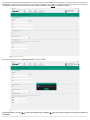 8
8
-
 9
9
-
 10
10
-
 11
11
-
 12
12
-
 13
13
-
 14
14
-
 15
15
-
 16
16
-
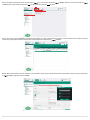 17
17
-
 18
18
-
 19
19
-
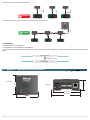 20
20
-
 21
21
-
 22
22
Full Gauge Controls Sitrad INBOX Manual do proprietário
- Tipo
- Manual do proprietário
Artigos relacionados
-
Full Gauge Controls TCP-485 Manual do proprietário
-
Full Gauge Controls TCP-485 Manual do proprietário
-
Full Gauge Controls TCP-485 Manual do proprietário
-
Full Gauge Controls TCP-485 WiFi Log Manual do proprietário
-
Full Gauge Controls CONV32 Manual do proprietário
-
Full Gauge Controls MT-512e Log Manual do proprietário
-
Full Gauge Controls MT-512e Log Manual do proprietário
-
Full Gauge Controls RT-607E Manual do proprietário
-
Full Gauge Controls MT-530E Manual do proprietário
-
Full Gauge Controls MICROSOL II E Manual do proprietário